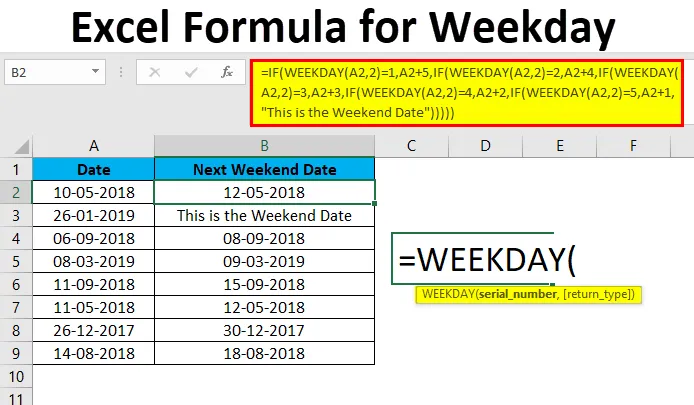
Excel formula a hét napjára (Tartalomjegyzék)
- Excel formula a hétköznaphoz
- Hogyan lehet megtalálni a hét napját a hétköznapi képlet használatával az Excel programban?
Excel formula a hétköznaphoz
Helló srácok, hogyan tudod mondani, mi a hét napja, ha csak megnézed a dátumot az Excel-ben? Valószínűleg elmondja születésének napját, házasságának dátumát vagy bármilyen különleges eseményt. Az ember memóriaereje korlátozott, és a dátum azonnali megnézésével nem tudjuk megmondani, mi a nap neve.
Az excel területén számos módon megtalálhatjuk a hét napját. Ebben a cikkben a hétköznapi Excel képlet kiszámításának különféle módjait tárgyaljuk.
Hogyan lehet megtalálni a hét napját a hétköznapi képlet használatával az Excel programban?
Az Excel formula a hétköznapokhoz nagyon egyszerű és könnyű. Megértjük a hét napjának az Excelben történő megtalálásának módszerét, a hétköznapi képlet használatával.
Itt letöltheti ezt a hétköznapi Excel-sablont - A hétköznapi Excel-sablon1. példa
Szerezze be a hét napját a cella formátumának megváltoztatásával
Tudjuk, hogy az excel számok a cella formátumával működnek. A dátum formátumának megváltoztatásával kaphatjuk meg a dátum napját. Vessen egy pillantást az alábbi dátumokra.
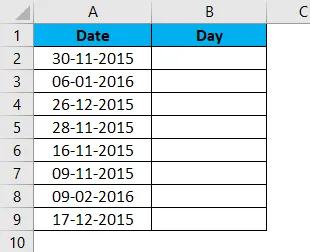
Hogyan lehet azonosítani a napok nevét ezekre a dátumokra, legyen szó hétfőről, keddről vagy másnapról? Igen, nem tekinthetünk rá.
1. lépés: Válassza ki az Excel dátumtartományát.
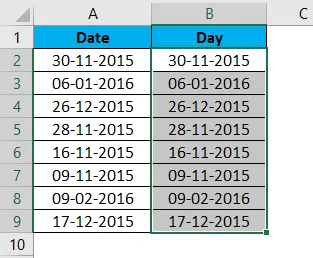
2. lépés: A HOME fül alatt van egy számformátum szakasz, kattintson a legördülő menüre.
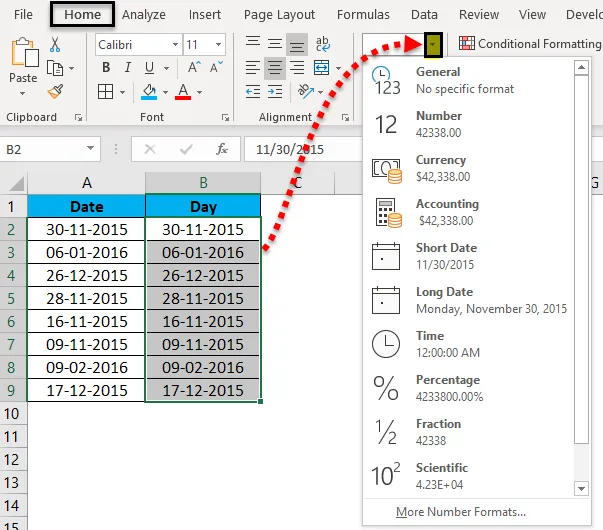
3. lépés: Válassza ki a Long Date elemet a legördülő listából.
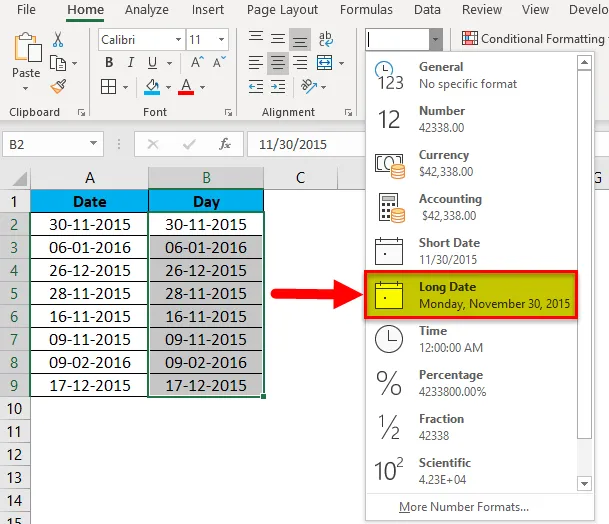
4. lépés: Most már van minden dátum formázva, a nap nevét, a hónap nevét, valamint a dátumot és az évet is.
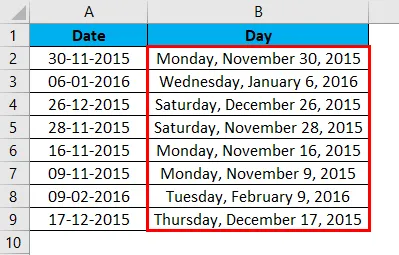
Hétköznapi képlet
Hogyan tudod mondani a hét napját a dátum megnézésével? Például, ha 2019. január 7. és 2019. január 13. között van dátuma, hogyan tudod mondani, mi a 2019. január 10- i napszám, ha a hét kezdete hétfőtől kezdődik. Hogyan tudod mondani a január 10- i hét napszámát, ha a hét kezdete kedden van?
Igen, ezeket mindent elmondhatunk az Excelben a WEEKDAY nevû beépített funkció használatával. Nézzük meg a WEEKDAY függvény szintaxisát.
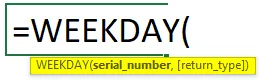
- Sorozatszám: Ez nem más, mint a dátum, amellyel a hét napját megtalálja.
- Visszaadás típusa: Ez egy opcionális argumentum. Meg kell mondania az excelnek, hogy mi a hét kezdőnapja. Ha ezt alapértelmezés szerint figyelmen kívül hagyja, az excel a hét kezdő dátumát vasárnap veszi fel.
A hét napjának saját kezdetét az alábbi visszatérítési típusok egyikének kiválasztásával választhatjuk meg.
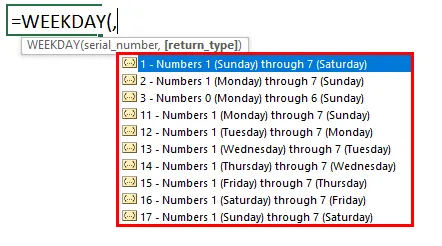
2. példa
Keresse meg a Hetet a hétköznapi Excel függvény használatával
Vessen egy pillantást a WEEKDAY függvény Excelben történő használatának alábbi példájára. Vedd le a dátumokat, és keresse meg a hét számát.
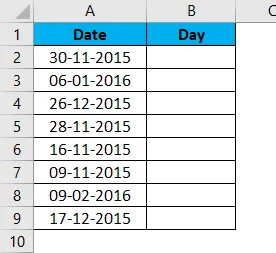
1. lépés: Nyissa meg a HÉTNAP funkciót a B2 cellában.
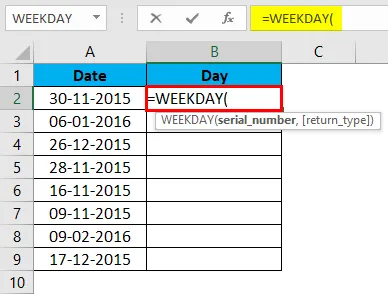
2. lépés: A sorozatszám nem más, mint a dátum, amikor megtalálta a napi számot. Tehát válassza a dátum cellát mint A2.
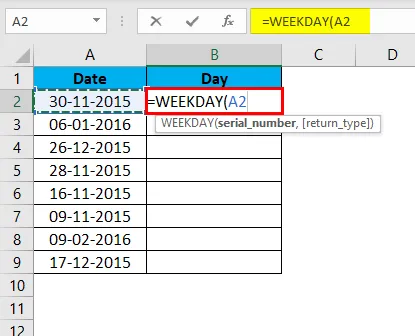
3. lépés: Most ki kell választania a hét kezdő napját. A hét kezdőnapját hétfőre választom. A hét kezdő napjának kiválasztása érdekében meg lehet említeni a számokat, mint az alábbi képen látható.
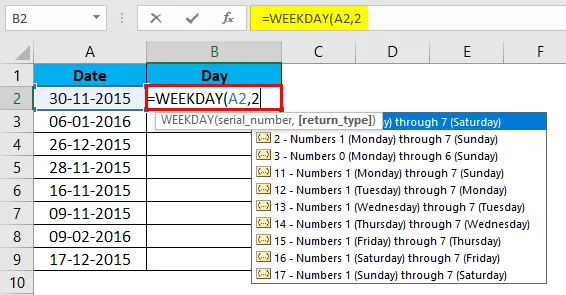
4. lépés: Zárja be a tartót, és nyomja meg az enter billentyűt, hogy megkapjuk a hét napszámát.
Megjegyzés: Győződjön meg arról, hogy a szám formátuma általános.
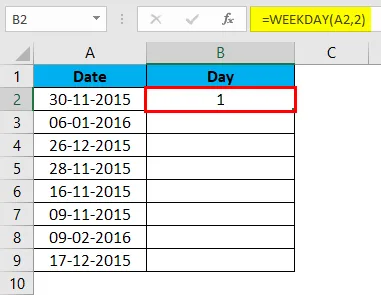
5. lépés: Az eredmények eléréséhez húzza a képletet más cellákba.
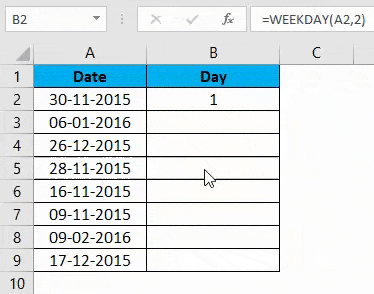
Tehát 2015. november 30. a hét első napja, ha a kezdőnap hétfő. 1-7 eredményt kaphatunk, mert hetente csak 7 napunk van.
3. példa
Keresse meg a hétvégi dátumot a hétköznap funkció használatával
A következő hétvégi dátumot úgy tekinthetjük meg, hogy figyelembe vesszük az összes excel dátumot. Vessen egy pillantást a példa alábbi dátumaira.
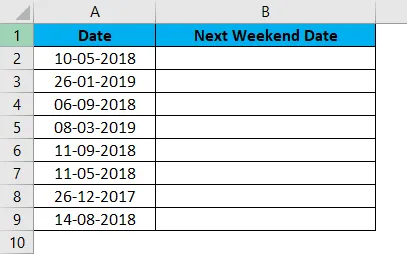
Most 2018. május 10., csütörtök van, tehát a hétvégi dátum 2018. május 12- én, azaz szombaton van. Így mondja ki a hétvégén kezdő dátumot a dátum alapján, ha a hétfő hétfőtől kezdődik?
A következő hétvégi dátumot elmondhatjuk a WEEKDAY & IF feltétel kombinációjával.
1. lépés: Nyissa meg a IF feltételt a B2 cellában.
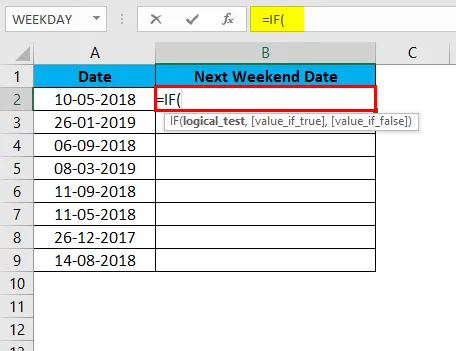
2. lépés: Nyissa meg a HÉTNAP funkciót az IF feltételben, és válassza ki a dátumot A2 cellának. A hét kezdőnapja hétfőn kezdődik, azaz a 2 a kritérium.
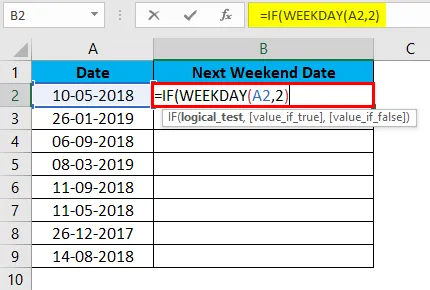
3. lépés: Most tesztelje, hogy a hétköznap-függvény eredményt ad-e az 1-re.
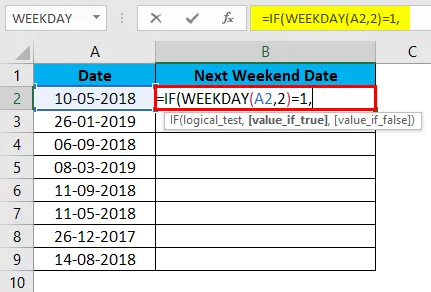
4. lépés: Ha a HÉTNAP eredmény megegyezik 1-gyel, azaz hétfővel, tehát adjon további öt napot a meglévő dátumhoz, akkor szombat lesz.
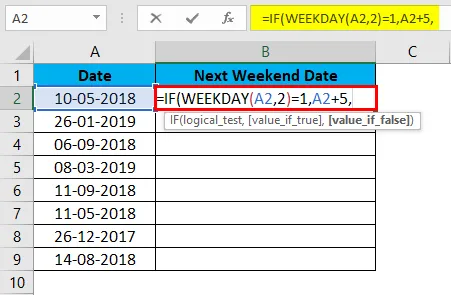
5. lépés: Most ismételje meg, hogy a WEEKDAY funkció eredményt ad-e a 2-re. Ha eredményként 2, azaz kedd kedden, akkor adjon hozzá további 4 napot a hétvégi dátum megszerzéséhez.
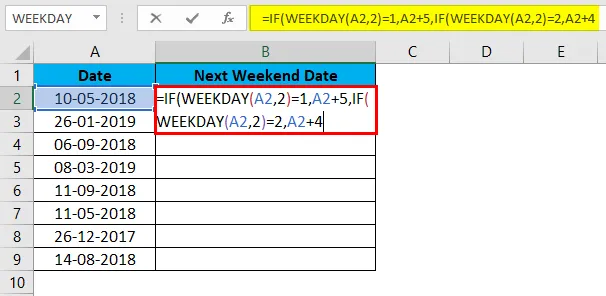
6. lépés: Mint ez a teszt, minden feltétel, amíg a HÉTAP függvény eredményt kap az 5. eredményeként, és adjon hozzá egy kevesebb napot a meglévő dátumhoz, hogy megkapja a hétvégi dátumot.
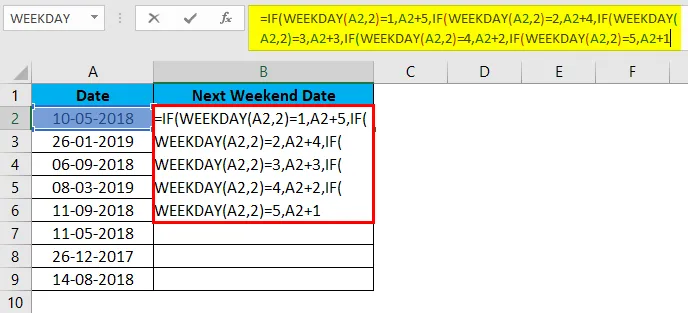
7. lépés: Most beállítottuk az összes hétnapot, de a dátum már hétvégi dátum. Tehát ha ezek az eredmények hamisak, akkor az eredményt nevezzük „Ez a hétvégi dátum”.
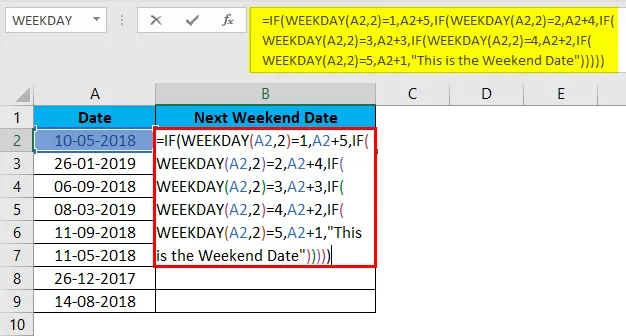
8. lépés: Nyomja meg az Enter billentyűt, és megkapjuk az eredményt.
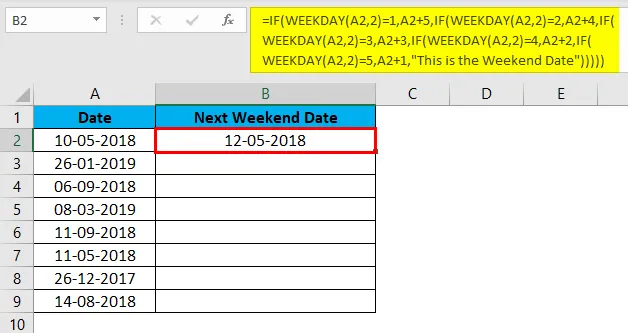
9. lépés: Az eredmények eléréséhez húzza a képletet más cellákba.
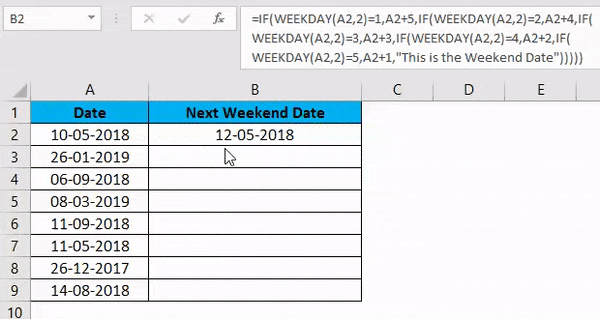
Az alábbiakban látható a képlet, amellyel megtaláltam a következő hétvégi dátumot.
= IF (HÉTNAP (A2, 2) = 1, A2 + 5, IF (HÉTnap (A2, 2) = 2, A2 + 4, IF (HÉTNAP (A2, 2) = 3, A2 + 3, IF (HÉTnap ( A2, 2) = 4, A2 + 2, HA (HETEN (A2, 2) = 5, A2 + 1, “Ez a hétvégi dátum”))))
4. példa
Keresse meg a hét napjának nevét a Hét nap és a Választ funkció használatával
Láttuk, hogy a WEEKDAY függvény a hét napi számát adja vissza. De ha akarjuk annak a napnak a nevét, hogyan szerezheti meg. Használhatjuk a VÁLASZTÁS + HÉTNAP funkciót, hogy a hét napjának nevét a hét napjának függvényében megadott szám alapján kapjuk meg.
Az alábbiakban látható a képlet, amely megadhatja a kívánt eredményt.
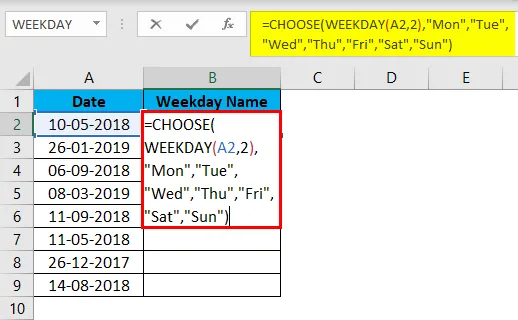
Az eredmény a következő lesz.
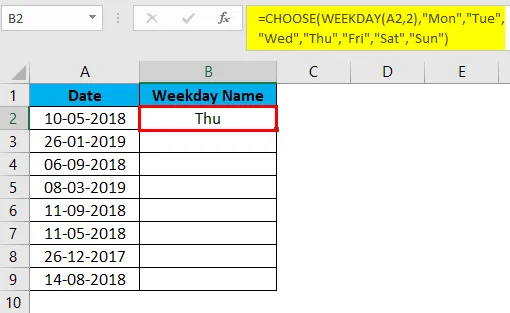
Az eredmények eléréséhez húzza a képletet más cellákba.
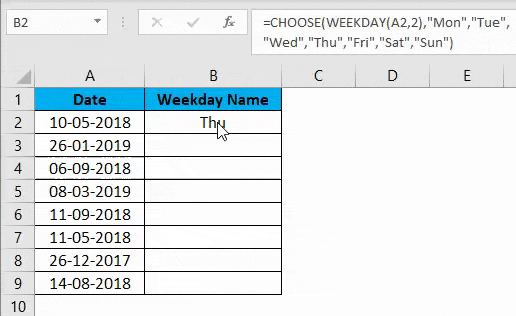
Itt a WEEKDAY funkció adja vissza a hét napszámát. Ha a hét napja 1-et ad vissza, aminek eredményeként a CHOOSE funkció választja a Mon eredményt, mert ez az 1. érték, amelyet átadtunk az argumentumnak, ha a hét napja visszatér 2 CHOOSE funkció választja a Tue-t, azaz a második értéket a listában. Ehhez hasonlóan, a HÉTNAP funkció által megadott szám alapján, a KIVÁLASZT funkció visszaadja az eredményt.
Emlékezni kell
- A HÉTNAP funkció csak a hét napi számát adja vissza.
- Kiválaszthatjuk a saját hétünk kezdési dátumát, ha megfelelő paramétert írunk be a visszatérés típusú argumentumba a HÉTNAP funkcióban.
- A TEXT funkció a nap nevét is megtalálja a dátumtól.
- A HETI nap funkció segíthet abban, hogy megtaláljuk a hétvégi dátumot egy IF állapot kombinációjával.
Ajánlott cikkek
Ez egy útmutató az Excel Formula for hétköznapjára. Itt tárgyaljuk, hogyan lehet a hét napját megtalálni az Excel programban a hétköznapi képlet segítségével, valamint a gyakorlati példákat és a letölthető Excel sablont. Megnézheti más javasolt cikkeinket -
- Ismerje meg a MA Excel funkciót
- Az Excel EOMONTH Function felhasználásai
- Ismerje meg az Excel Date Function funkciót
- WORKDAY Excel funkció